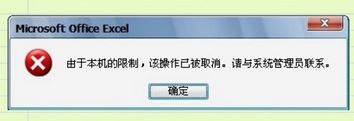
修复步骤:
1、点击开始任务栏,单击“运行”,如图所示:
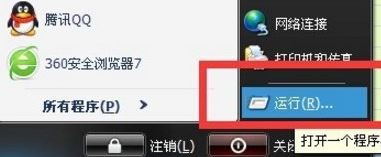
2、在运行弹出框输入regedit,点击确定,如图所示:
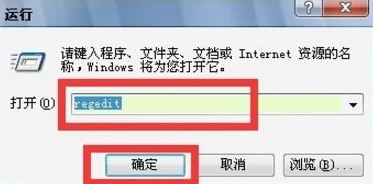
3、跳出注册列表后,在注册列表导航点击HKEY_CURRENT_USER文件夹,再在文件夹里面点击Software,然后找到Classes文件夹,然后找到.html文件夹并打开,如图所示:
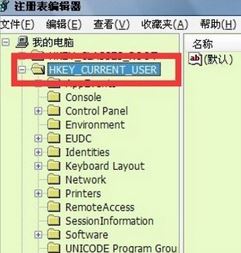
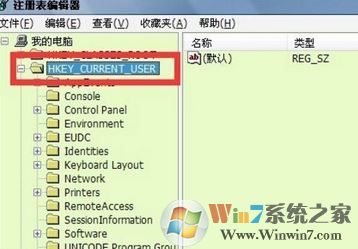
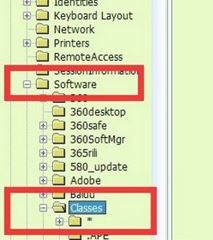
4、在.html文件夹中发现.html的默认值被更改为:360seURL。如果是其它浏览器影响,则会显示其他流量器的值。双击默认值,如下图所示:
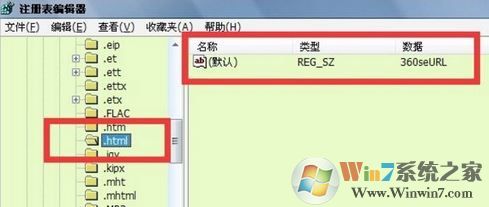
5、在弹出的“编辑字符串”框的数值数据中填写“htmlfile”。点击确定然后关闭注册列表,关闭office,然后重新打开office即可恢复正常使用。
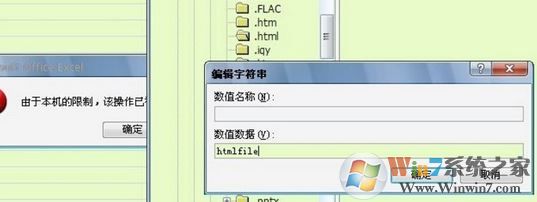
通过上述方法操作完成后我们就解除了win7系统中本身的限制,从而也就解决了“由于本机的限制 该操作已被取消”excel表格无法编辑的故障!
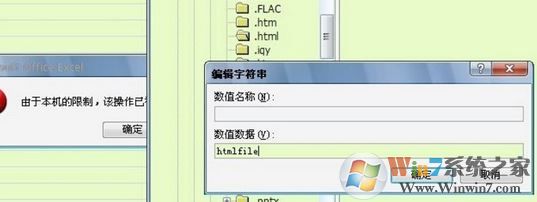
通过上述方法操作完成后我们就解除了win7系统中本身的限制,从而也就解决了“由于本机的限制 该操作已被取消”excel表格无法编辑的故障!